Jeśli mamy dostęp do subskrypcji Azure – w modelu pay-as-you-go, IUR, MSDN czy dowolnym innym, a następnie aktywujemy dla siebie usługi Office365 to może pojawić się pytanie – jak logować się do Azure za pomocą kont z Office 365, jak połaczyć elementy Office 365 z Azure.
Najprostszą drogą jest dodanie konta, które obecnie mamy w Office 365 do subskrypcji Azure jako co-administrator.
Poniższy scenariusz przedstawia jak dodać do subskrypcji osobę, która będzie współ-administratorem subskrypcji – nie regularnym użytkownikiem!
Opiszę poniżej jak to zrealizować:
- Logujemy się do naszej subskrypcji Azure i z lewej strony wybieramy zakładkę Azure Active Directory, jeśli zakładki nie widać to klikamy na dole w More Services i wyszukujemy ją na liście opcji.

- W Azure Active Directory otwieramy zakładkę Users and Groups, a w następnym oknie All Users. Następnie klikamy przycisk + Add.

- Wprowadzamy imię, nazwisko oraz adres e-mail użytkownika z Office365. Może to być adres e-mail jakim użytkownik loguje się do Office 365 – istotne jednak jest by adres był aktywny, tak by użytkownik mógł odebrać wiadomość.

- Następnie logujemy się do portalu Classic Azure (https://manage.windowsazure.com) i przechodzimy do sekcji Settings, ostatnia pozycja na dole.

- W ustawieniach wybieramy sekcję Administrators. Tu jest lista wszystkich kont, które posiadają uprawnienia administracyjne dla naszych subskrypcji. Możemy je później tutaj usuwać.

- Klikamy na dole przycisk ADD i w formularzu wprowadzamy adres e-mail użytkownika z Office 365. Zaznaczamy też poniżej do których subskrypcji użytkownik będzie mieć uprawnienia.

- W międzyczasie na skrzynkę użytkownika z Office 365 powinna dotrzeć wiadomośćpowinien dostać wiadomość e-mail z zaproszeniem do Azure Active Directory. Należy kliknąć na zielony przycisk Get Started.
Tę operację proponuję wykonać w innej przeglądarce lub w sesji prywatnej tak by nie mieszać dwóch połaczeń do Azure w jednej sesji przeglądarki.

- Po kliknięciu pojawi nam się ekran powitalny – zaproszenie do zalogowania, aby powiązać konto Office 365 z Azure Active Directory

- Logujemy się na nasze konto

- Po poprawnym zalogowaniu trzeba będzie chwilkę odczekać, a następnie będziemy mogli się już zalogować do Azure


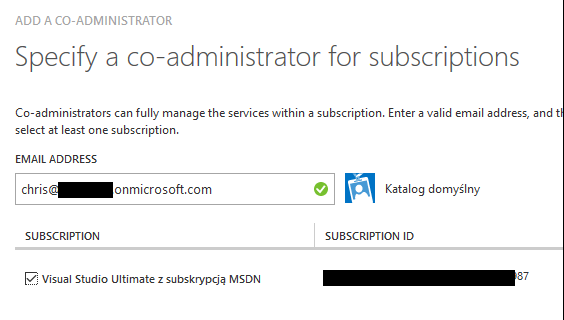
Przy projektowaniu tożsamość w ramach usług chmurowych Microsoft w zasadzie sytuacja wielu tenantów nie powinna mieć miejsca (są wyjątki, ale 99% przypadków jedynym sensownym scenariuszem jest jeden tenant AAD).
Poniżej cytat z dokumentacji:
„If any cross tenant collaboration is expected, and unless there are valid regulatory, security, legal, or business reasons to partition productivity ecosystems, a company should always strive to have a single productivity platform, or single tenant.”
Kilka linków w temacie:
https://technet.microsoft.com/library/mt613459.aspx
https://docs.microsoft.com/en-us/azure/active-directory/active-directory-how-subscriptions-associated-directory
dodatkowo w temacie tożsamości chmurowej i modelu CSP:
https://cloudpuzzles.net/2016/11/azure-ad-matters-youre-csp partnerzy/dystrybutorzy powinni traktować ten temat bardzo poważnie i powtarzać procedurę jak mantrę 😉
P.S.
A o MSA najlepiej zapomnieć 😉